Photoshop'un Gerçekten Harika (ve İyi Gizli) 3 Özelliği
Çeşitli / / February 16, 2022
Sitemizi sık sık ziyaret ediyorsanız, genel olarak fotoğrafları veya görüntüleri düzenlemeniz gerektiğinde Photoshop'un ne kadar çok yönlü ve güçlü olabileceğini bilirsiniz. Dahil olmak üzere bununla ilgili birkaç eğitim yayınladık. Photoshop ile silüet görüntüleri nasıl oluşturulur veya yazdırırken renk nasıl yönetilir Bu uygulama aracılığıyla.

Ancak Photoshop'a aşina olsanız da olmasanız da, uygulama o kadar geniş bir özellik yelpazesine sahiptir ki, Photoshop uzmanı olmak zorunda kalmadan oldukça harika düzenlemeler yapmak kolaydır.
Ve bunlar tam olarak bu girişte size göstereceğimiz türden özellikler.
Başlayalım.
1. Gelişmiş Renk Seçici
Bir görüntüyle çalışırken bazen onun renkleri hakkında daha ayrıntılı bilgi edinmek istersiniz. Mac'ler bir tane dahil edildiğinden, bunun için basit bir renk seçici kullanabilirsiniz. Ancak Photoshop, işinizi biraz daha kolaylaştıran gelişmiş bir renk seçici sağlar.
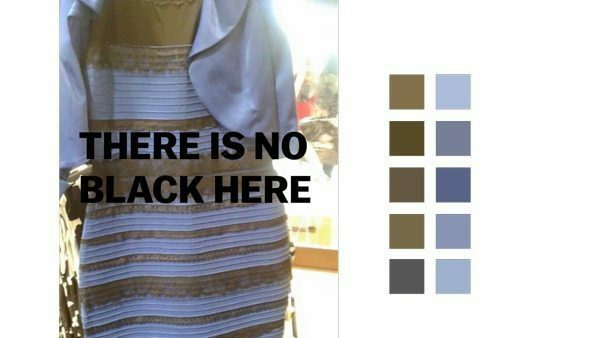
üzerine tıklayarak başlatabilirsiniz. damlalık aracı ve ardından resminizdeki herhangi bir rengi tıklayıp basılı tutun.
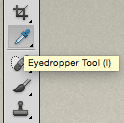
Bu, birkaç daire gösterecektir. Dış kısım, iyi, nötr bir referans noktası sağlamak için gri renktedir. İç dairenin alt kısmı, ilk tıkladığınız rengi gösterirken, üst kısım, şu anda imlecinizi yukarıda tuttuğunuz renk, size ekrandaki renkleri karşılaştırmanız için harika bir yol sağlar. yer.
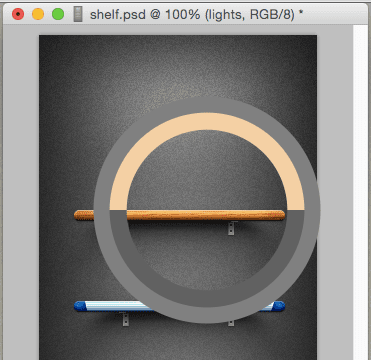
2. Kukla Çarpıtma
Öncelikle bu özelliğin çalışması için ayrı bir katmana ait bir imajınızın olması gerekiyor. Örneğin, aşağıda gösterildiği gibi bir arka plan (başka bir katman) üzerinde bir nesneye (kendi katmanında) sahip olabilirsiniz.
Nesnenizin katmanını seçerek başlayın ve ardından menü çubuğunda Düzenlemek ve sonra Kukla Çarpıtma.
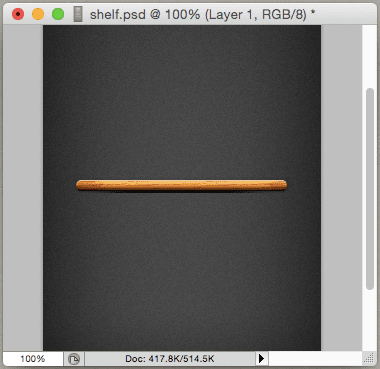
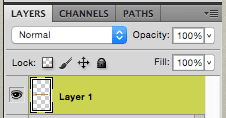
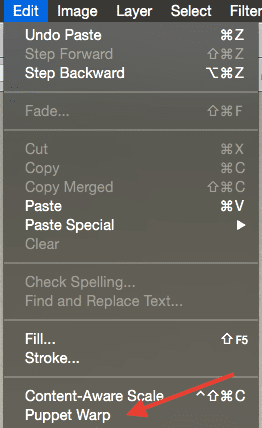
Bu, resminizin üzerine bir tür "ağ" yerleştirecektir. Üst araç çubuğundaki kontrolü kullanarak 'ağın' yoğunluğunu bile artırabilirsiniz. Bu 'net' bir dizi yerleştirmenize izin verir. kontrol noktaları üzerinde nesneyi manipüle etmeye hizmet edecek. Bu noktaları 'çapa' olarak düşünün.
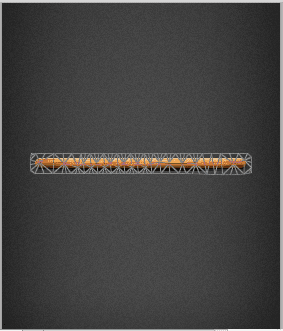
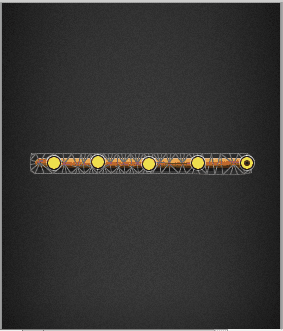
Şimdi devam edin ve bu kontrol noktalarından herhangi birini alın ve görüntünün şeklini özgürce değiştirebileceğinizi göreceksiniz. Kısaltabilir, bükebilir ve çok daha fazlasını yapabilirsiniz. Çok güzel ha?
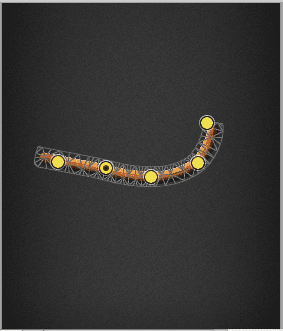
Değişikliklerinizi yaptıktan sonra, tuşuna basmanız yeterlidir. gir/dön.
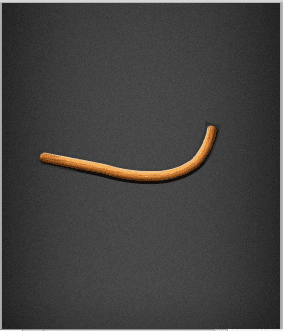
3. Hızlı Karmaşık Nesne Seçimi
Bir çimen fotoğrafı gibi, öğelerinin seçilmesi biraz karmaşık olan bir görüntünüz olduğunu varsayalım. örneğin, seçiminizi sayfanın tüm yaprakları etrafında manuel olarak sürüklemenizi gerektirebilecek yapraklar Çimen.
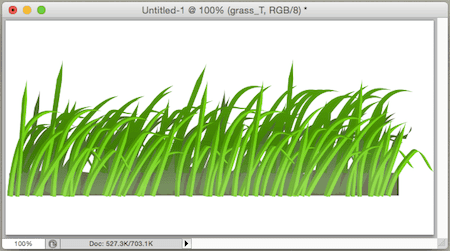
Tüm bu ekstra işler yerine şunu deneyelim: İlk önce, resminizin kabaca bir seçimini yapın. Bittiğinde, menü çubuğunda üzerine tıklayın. Seçme ve sonra Kenar rafine.
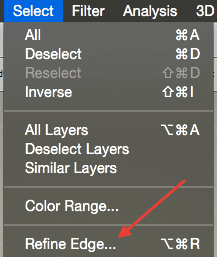
Açılan panelde, altında Kenar algılama seçtiğinizden emin olun Akıllı Yarıçap. Bu, Photoshop'un seçiminizi iyileştireceği yarıçapı ayarlamanıza olanak tanır. Doğru görünen bir sayı seçtikten sonra resminize geri dönün ve sınırı boyunca bir seçim yapın.
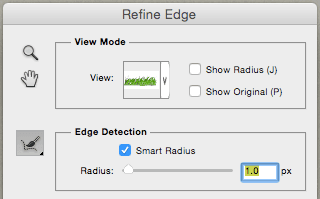
İmleci bıraktığınız anda, Photoshop'un ince çimen yapraklarını seçip onları etkili bir şekilde izole ettiğini fark edeceksiniz.
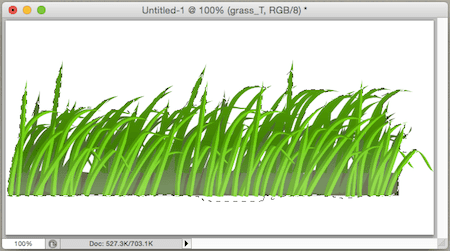
Ve bu olurdu. Photoshop kesinlikle güçlü bir resim düzenleme aracıdır ve yukarıdaki yazıdan da görebileceğiniz gibi, bundan korkmanıza gerek yok çünkü sırlarını öğrendikten sonra, kolaylıkla harika sonuçlar elde edebilirsiniz.
Son güncelleme 03 Şubat 2022
Yukarıdaki makale, Guiding Tech'i desteklemeye yardımcı olan bağlı kuruluş bağlantıları içerebilir. Ancak, editoryal bütünlüğümüzü etkilemez. İçerik tarafsız ve özgün kalır.



